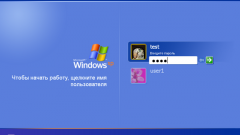Инструкция
1
Осуществите вход в систему со своей учетной записью и вызовите главное системное меню, нажав кнопку «Пуск», для того, чтобы включить встроенную, но по умолчанию отключенную, запись администратора компьютера. Перейдите в пункт «Панель управления» и раскройте ссылку «Администрирование». Разверните узел «Управление компьютером» и откройте группу «Служебные программы». Выберите раздел «Локальные пользователи и группы» и разверните узел «Пользователи».
2
Раскройте аккаунт администратора двойным кликом мыши и снимите флажок на поле «Отключить учетную запись в открывшемся диалоговом окне». Подтвердите сохранение сделанного изменения, нажав кнопку OK. Вернитесь в главное меню «Пуск» и укажите команду «Выйти из системы». Воспользуйтесь появившейся учетной записью «Администратор» в окне входа в систему и раскройте «Панель управления».
3
Перейдите в раздел «Учетные записи пользователей» и найдите свою подлежащую повышению прав учетную запись. Выставьте необходимые права и войдите под измененным аккаунтом. Обратите внимание на то, что встроенная учетная запись «Администратор» не имеет парольной защиты. Если планируется сохранение активного состояния этого аккаунта - необходимо создать достаточно сложный пароль, поскольку действия от имени администратора обладают наивысшим приоритетом. Рекомендуется завершить работу всех приложений перед сменой пользователя и использовать команду «Выход из системы».
4
Воспользуйтесь альтернативным способом изменения прав пользователя на администраторские с помощью утилиты командной строки. Для этого еще раз вернитесь в главное системное меню «Пуск» и перейдите в диалог «Выполнить». Напечатайте cmd в поле «Открыть» и вызовите контекстное меню интерпретатора команд Windows кликом правой кнопки мыши.
5
Укажите пункт «Запуск от имени администратора» и введите net user Администратор /active:yes в текстовое поле командной строки. Подтвердите выполнение выбранного действия, нажав функциональную клавишу Enter, и завершите работу приложения.
Видео по теме
Источники:
- Как получить права администратора в Windows 7